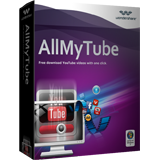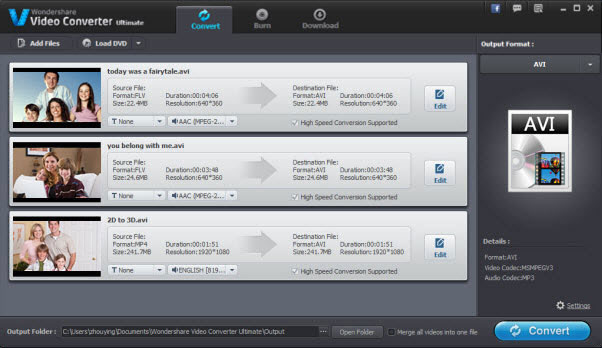Hoe maak je een video convertor van VLC?
VLC is een populaire media player met enkele geweldige functies waardoor het de perfecte video player is. Bovendien ondersteund VLC een wijde reeds media bestanden en formaten. VLC geeft je ook creatieve opties zoals het bewerken van video’s. Wanneer je een video wil bewerken, bestaat de kans dat je de video moet converteren. Hieronder lees je de stap voor stap gids over het converteren van video’s voor zowel Mac als Windows computers.
Wondershare AllMyTube - Download YouTube Video met Een Klik
- Download Video van meer dan 100 Sites
- Verschillende Manier van Downloaden
- Download Video 3X Sneller en Zelfs Meer
- 150+ Video Formaten voor Uw Gebruik
- Speel en Organiseer Gedownloade & Bestaande Video
- Instant Draadloze Video Versturing naar Draagbare Apparaten
Met Windows
Windows gebruikers houden van VLC en gebruiken ook vaak de conversie functies om geschikte formaten aan te make nom hun video’s af te spelen op andere toestellen. Maar, als je niet weet hoe je dit kunt doen, is er nog geen reden tot paniek. In dit artikel vertellen we je hoe je makkelijk een video kunt converteren.
1. Open VLC media player. Ga naar Media menu en navigeer naar converteer/Bewaar.
2. Je zal nu een nieuw scherm “Open Media” krijgen. Ga naar de bestand map, hier heb je twee opties. In de eerste sectie voeg je de bestanden toe die je wilt converteren. In de tweede sectie kun je ondertitels toevoegen aan de video.
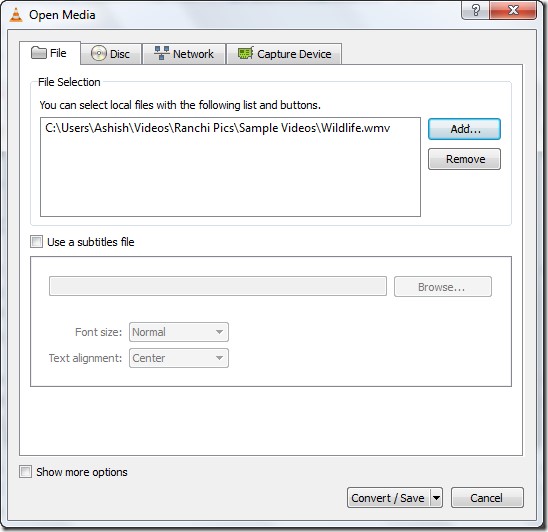
1. Klik op de Converteer/Bewaar knop nadat je 2 secties hebt voltooid. In het volgende scherm zul je de bestemmingsmap moeten selecteren. Je kunt het bestand ook een andere naam geven. Kies daarna het gewenste video profiel. VLC geeft je standaard pakketten met profielen die gbruikt worden voor zowel video als audio formaten. Maar mocht je het gewesnte profiel toch niet vinden, kun je een bestaand profiel aanpassen naar je wensen. Er zijn verschilende instellingen waarmee je kunt spelen. Om deze stap te beïndigen, klik “Start”.
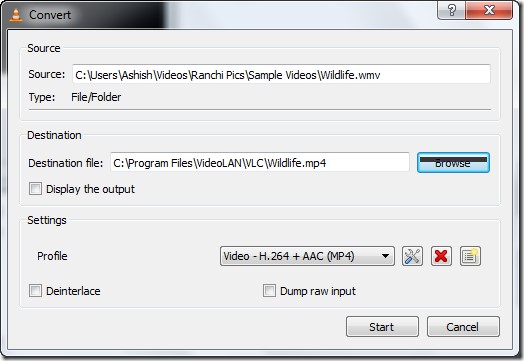
2. Eens je op start hebt geklikt, zul je moeten wachten tot het conversie proces klaar is. De speler stream het bestand 2 maal sneller dan de conversie. Eens klaar, kun je het output bestand bekijken.
VLC bevat reeds een reeks belangrijke codec, maar mocht je enige codec missen, kun je een codec pakket installeren. Probeer het K-lite Codec pakket te downloaden. Zoek dit gewoon op in Google en je zal zo de download link vinden.
Ondersteunde formaten: 3gp, avi, flv, mov, mkv, mp4, mpeg1, mpeg2, DivX, H/I 263, Mpeg 2 audio, mp3, flac, pcm en A-law.
Met MAC
Je kunt je bestanden ook converteren met Mac. Zo kun je bestanden aanmaken die ondersteund worden door iTunes en die je kunt uploaden op iCloud om ze daarna te sycnhroniseren met je Apple toestellen of gewoonweg om de video’ss te bewerken. Hieronder kun je de nodige stappen volgen om je video te converteren.
1. Open VLC media player op je MAC. Ga naar het bestand menu en ga naar Converteer/Stream. Wacht tot de dialog box opent. In het nieuwe scherm selecteer je de bestanden die je wilt converteren door te klikken op “Open media”. In de onderstaande sectie kun je steeds ondertitels toevoegen indien gewenst. Om deze stap te beïndigen, klik je op Converteer/Stream.
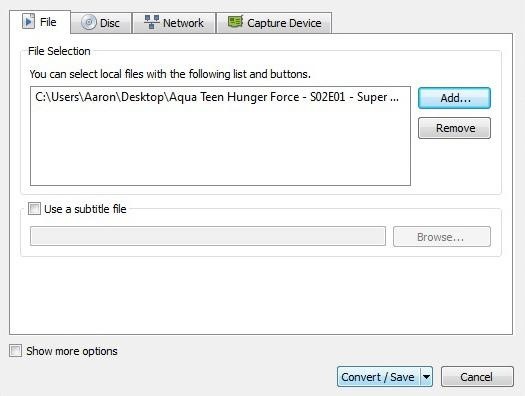
2. Kies nu een profiel naar waar je de video wilt converteren. Er zijn verschillende instellingen waarmee je het profiel kunt aanpassen Kies gewoon het formaat naar waar je je video wilt converteren. Eens je blij bent met alle instellingen, klik je op “bewaar als bestand”.
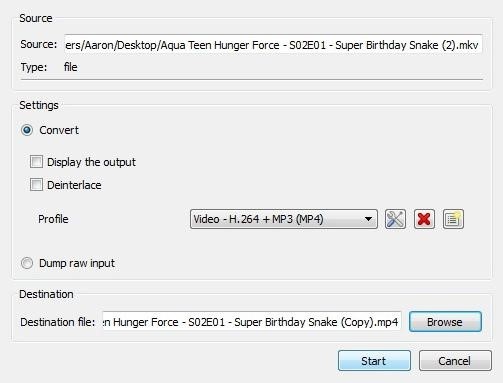
3. Eens het proces start, moet je enkel wachten tot het klaar is. Je kunt de vooruitgang live bekijken en het output bestand bekijken eens de conversie klaar is.
Je kunt meer codec toevoegen door K-lite codec voor mac te installeren. Maar het maakt niet uit welk operatie systeem je gebruikt, VLC werkt met vrijwel alle video en audio formaten.
Ondersteunde formaten: 3gp, avi, flv, mov, mkv, mp4, mpeg1, mpeg2, DivX, H/I 263, Mpeg 2 audio, mp3, flac, pcm en A-law.
Wondershare Video Convertor Ultimate
VLC is niet de ultieme convertor oplossing, maar het werkt best goed. Maar, indien je op zoek bent naar iets krachtiger, iets dat je meer controle geeft, probeer dan Wondershare Video Convertor Ultimate. Je kunt video’s bekijken, aanpassen, verbeteren en converteren. Dit is zelfs mogelijk met 3D en High definition video’s. Je kunt Wondershare gebruiken om de conversie makkelijk en snel te doen verlopen. Je moet niet lang wachten en je wordt verzekerd dat je video’s probleemloos worden geconverteerd zonder enige fouten. Lees hier de functies van Wondershare Video Convertor Ultimate.
- Het converteert video’s, 30 keer sneller dan VLC dat doet.
- Het ondersteund 159 formaten en voert regelatige updates uit waardoor de tool vrijwel alle bestand formaten kan verwerken. Zelfs bij grote bestanden zoals het 4K video formaat, behoudt het bestand zijn kwaliteit.
- Je kunt je media bestanden streamen van je computer naar je smart TV via normale streamers zoals Apple TV, chormecast. Gebruik video converter ultimate media server plugin om hen verbonden te houden met hetzelfde netwerk.
- Je hebt DLNA ondersteuning, wat betekend dat je Xbox, en andere DLNA gecertificeerde toestellen kunt gebruiken om de apps te runne.
- Je hebt nu HEVC (High Efficiency Video Codec) compressie standard wat nu dubbel de compressies geeft in vergelijking met zijn predecessor h.264 al behoudt het wel de originele kwaliteit.